Aktualizácia firmvéru ALTOS BIOS z BMC Web Konzola

Uistite sa, že váš produkt je „model GPU“
Zadná strana produktu „model GPU“. View
Pripojte ethernetový kábel ako na obrázku nižšie
- 1U Server BMC pripojí ethernetový port

- 2U Server BMC pripojí ethernetový port

- Zapnite systém a stlačením klávesu [Del] otvorte BIOS Setup Utility. Prejdite na kartu [Server Mgmt] a vyberte položku [BMC network Configuration].

- Stlačte tlačidlo [Enter] na „zdroj konfiguračnej adresy“ a zmeňte na [Statické]
- Alebo môžete použiť server DHCP na automatické priradenie adresy IP4 a zobraziť adresu IP4 tu
- Zadajte IP adresu do prehliadača web pole adresy. Uvidíte „Vyskytol sa problém webbezpečnostný certifikát stránky“ webstránku. Kliknite na [Continue to this webmiesto (neodporúča sa)].
Potom uvidíte prihlásenie IPMI webstránku. To vám umožní pripojiť sa k BMC web UI
- Prejdite na prihlásenie do BMC web UI, predvolené používateľské meno a heslo je používateľ: heslo správcu: heslo, po zadaní používateľského mena a hesla kliknite na tlačidlo „Prihlásiť sa“.

- Otvorte stránku aktualizácie firmvéru , kliknite na položku Aktualizácia firmvéru na paneli s ponukami ako pod obrázkom

- Sampsnímka obrazovky s aktualizáciou firmvéru zobrazená nižšie
- Pod touto stránkou sa nachádza aktualizácia systému BIOS

- Pod stránkou aktualizácie BMC
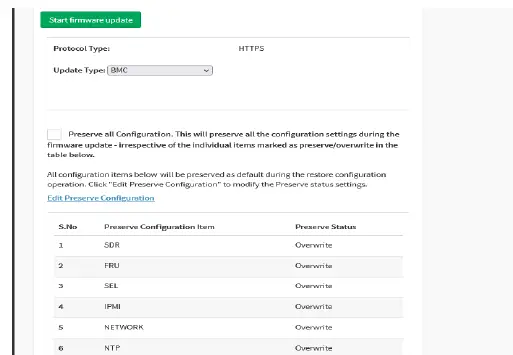
- Pod touto stránkou sa nachádza aktualizácia systému BIOS
Aktualizácia systému BIOS
krok (1)
krok (2)
Nahrajte obrázok.RBU file kliknite na tlačidlo „spustiť aktualizáciu firmvéru“ a potom kliknite na ďalšiu stránku na tlačidlo OK
krok (3)
Nahrajte 100 %, kliknite na tlačidlo „Flash BIOS“.
krok (4)
Čaká sa na blikanie na 100%, kliknite na tlačidlo úspešne aktualizované „ok“, potom preskočíte na ďalšie okno a tiež kliknite na tlačidlo „OK“. Potom prosím cyklus AC
To najlepšie ešte len príde
Viac informácií o produkte a riešení Altos
Navštívte Altos webstránky (uvítajte naskenujte QR kód alebo použite URL)
https://www.altoscomputing.com/en-US
Dokumenty / zdroje
 |
Aktualizácia firmvéru ALTOS BIOS z BMC Web Konzola [pdf] Používateľská príručka Aktualizácia firmvéru systému BIOS z BMC Web Konzola, aktualizácia firmvéru systému BIOS, z BMC Web Konzola, BMC Web konzola, Web Konzola, Konzola |




